Menampilkan dan memahami halaman ringkasan panggilan di aplikasi Kecerdasan Percakapan
Penjual dan manajer mereka memerlukan cara mudah untuk meninjau percakapan yang mereka miliki dengan pelanggan dan dengan cepat menemukan pokok bahasan, kata kunci, dan wawasan yang relevan.
Halaman ringkasan panggilan memberikan tampilan tingkat tinggi tentang cara kerja percakapan dengan pelanggan, dan mencakup item tindakan serta kata kunci yang relevan, kronologi, transkrip panggilan, dan lainnya.
Informasi di halaman ringkasan panggilan membantu penjual dan manajer:
- Penjual dapat dengan cepat mengikuti percakapan sebelumnya dengan pelanggan, serta menyoroti topik dan komitmen penting.
- Manajer dapat memperoleh tampilan tingkat tinggi tentang cara tim mereka mengelola hubungan dengan pelanggan.
Persyaratan lisensi dan peran
| Jenis persyaratan | Anda harus memiliki |
|---|---|
| Lisensi | Dynamics 365 Sales Premium atau Dynamics 365 Sales Enterprise Informasi selengkapnya: Harga Dynamics 365 Sales |
| Peran keamanan | Peran penjualan utama apa pun, seperti tenaga penjualan atau manajer penjualan Informasi selengkapnya: Peran penjualan utama |
Prasyarat
Mengonfigurasi kecerdasan percakapan untuk memproses rekaman panggilan. Informasi selengkapnya: Menyiapkan Microsoft Teams kecerdasan percakapan
Melihat halaman ringkasan panggilan
Di aplikasi Kecerdasan percakapan, buka halaman Detail Penjual , lalu buka bagian Histori panggilan.
Jika Anda tidak melihat data panggilan apa pun, ubah jangka waktu di bagian atas halaman.
Pilih panggilan untuk melihat ringkasan dan wawasan lainnya.

Memahami halaman ringkasan panggilan
Halaman ringkasan panggilan mencakup bagian berikut:
- Gambaran umum, catatan, item tindakan, dan sebutan
- Transkrip panggilan dan terjemahan
- Garis waktu dan segmentasi pemutaran panggilan
Gambaran umum, catatan, item tindakan, dan sebutan
Tab Ikhtisar
Tab Gambaran Umum menampilkan nama orang yang berpartisipasi dalam percakapan, bersama dengan KPI seperti kecepatan bicara rata-rata, beralih per percakapan, jeda rata-rata, dan monolog pelanggan terlama. Selain itu, Anda dapat melihat tag yang telah ditambahkan ke percakapan untuk meningkatkan kemampuan pencarian.
Lihat tag kategorisasi untuk panggilan berdurasi pendek (Pratinjau)
Penting
Pratinjau adalah fitur yang belum selesai, tetapi dibuat tersedia untuk Anda sebelum ketersediaan umum sehingga Anda dapat mengevaluasi pratinjau dan memberikan tanggapan kepada Microsoft. Pratinjau mungkin memiliki fungsi terbatas dan mungkin menerapkan komitmen privasi, keamanan, atau kepatuhan yang berbeda atau lebih rendah dibandingkan versi komersial. Dengan demikian, pratinjau tidak ditujukan untuk penggunaan produksi, yang artinya tidak dibuat untuk Data Pelanggan "aktif", Data Pribadi, atau data lainnya yang tunduk pada persyaratan kesesuaian yang lebih tinggi. Risiko atas penggunaan data semacam itu berada di tangan Anda, dan Anda bertanggung jawab sepenuhnya untuk memberitahukan kepada pengguna akhir untuk tidak memasukkan informasi pribadi atau sensitif dalam penggunaan pratinjau, sebagaimana diperlukan. Kami tidak memberikan dukungan untuk pratinjau dan Dukungan Teknis Microsoft Dynamics 365 tidak dapat membantu Anda apabila ada pertanyaan atau masalah. Pratinjau ini, dan semua dukungan satu-satunya yang dapat disediakan oleh Microsoft, diberikan "sebagaimana adanya", "dengan semua kesalahan", "sebagaimana tersedia", dan tanpa jaminan.
Kecerdasan percakapan dapat mendeteksi dan menandai panggilan berdurasi pendek untuk kategori berikut:
- Pesan suara
- Kontak tidak tersedia
- Panggilan singkat dengan permintaan penjadwalan ulang
- Panggilan singkat di mana kontak menunjukkan panggilan tersebut tidak diinginkan
Jika tag tidak sesuai, Anda dapat menghapusnya.
Administrator Anda harus mengaktifkan fitur Kategorisasi panggilan (pratinjau) agar sistem dapat menandai panggilan berdurasi pendek. Anda juga dapat melihat tag ini di aplikasi Kecerdasan percakapan di bagian Riwayat>Panggilan Detail Penjual . Untuk informasi selengkapnya, lihat Melihat performa penjual untuk mengidentifikasi praktik terbaik dan peluang pelatihan.
Tab Catatan
Tab Catatan di halaman ringkasan panggilan membantu Anda mengurangi waktu untuk meringkas panggilan dan menambahkan saran cerdas yang disediakan ke ringkasan termasuk item tindakan, komitmen, menit panggilan, dan langkah berikutnya.
Anda dapat menulis ringkasan cepat dan dipersonalisasi tanpa beralih dari konteks panggilan di tab Catatan . Memberikan ringkasan panggilan membantu Anda menghemat waktu, fokus pada panggilan pelanggan, meninjau poin-poin penting dengan cepat, dan memahami tindakan selanjutnya.
Selanjutnya, Anda dapat membagikan ringkasan yang disimpan dengan pemangku kepentingan melalui email.
Untuk menulis ringkasan panggilan atau catatan
Buka tab Catatan . Anda akan melihat catatan apa pun yang telah Anda buat selama rapat.
Edit catatan Anda atau lihat panel Catatan yang disarankan untuk sorotan panggilan dan item tindakan.
Untuk menambahkan catatan dari sorotan panggilan dan item tindakan, pilih Tambahkan yang sesuai dengan item. Sorotan panggilan tidak akan dihasilkan jika durasi perekaman rapat melebihi 70 menit.
Untuk menambahkan semua catatan yang disarankan, pilih Opsi lainnya (...) yang sesuai dengan Catatan yang disarankan, lalu pilih Tambahkan semua.
Untuk memahami dan mengetahui lebih banyak tentang konteks catatan, pilih stempel waktu yang sesuai dengan catatan dan Anda diarahkan ke bagian dalam transkrip dan pemutaran.
Pilih Simpan. Ringkasan panggilan disimpan. Anda dapat menggunakan ringkasan untuk:
- Bagikan dengan para pemangku kepentingan.
- Simpan sebagai referensi.
Ringkasan panggilan email atau catatan untuk peserta dan pemangku kepentingan
Dari bagian catatan, pilih Salin ke clipboard.
Buka email Anda dan tempel ringkasan yang disalin. Ringkasan ditempelkan dalam format berikut:
- Subjek: Menentukan subjek panggilan. Misalnya, keanggotaan Gym.
- Peserta: Daftar pemain yang terhubung selama panggilan.
- Tanggal dan waktu panggilan: Menentukan tanggal dan waktu panggilan.
- Catatan terkait: Mencantumkan catatan yang terkait dengan panggilan seperti, kontak, prospek, dan peluang.
- Ringkasan: Menentukan ringkasan panggilan yang Anda berikan.

Tab Item tindakan
Menampilkan daftar item yang disebutkan selama panggilan yang perlu dilacak dan ditindaklanjuti oleh penjual setelah panggilan berakhir—misalnya, "Saya akan mengirimi Anda email" atau "Saya akan tindak lanjut dengan Michelle besok." Saat Anda memilih item tindakan, Anda dapat melihat di mana item tersebut disebutkan pada transkrip. Item yang dapat ditindaklanjuti meliputi: Menyiapkan panggilan, membuat tugas, mengirim email, dan menyiapkan rapat.
Item tindakan disorot dengan warna biru dan saran untuk membuat tindakan yang sesuai ditampilkan. Pilih link item tindakan untuk menyiapkan panggilan atau rapat, membuat tugas, atau mengirim email, tanpa kehilangan konteks. Cuplikan layar berikut menggambarkan bagaimana tugas disorot dalam transkrip dan bagaimana Anda bisa membuat tugas langsung dari tab Item tindakan:
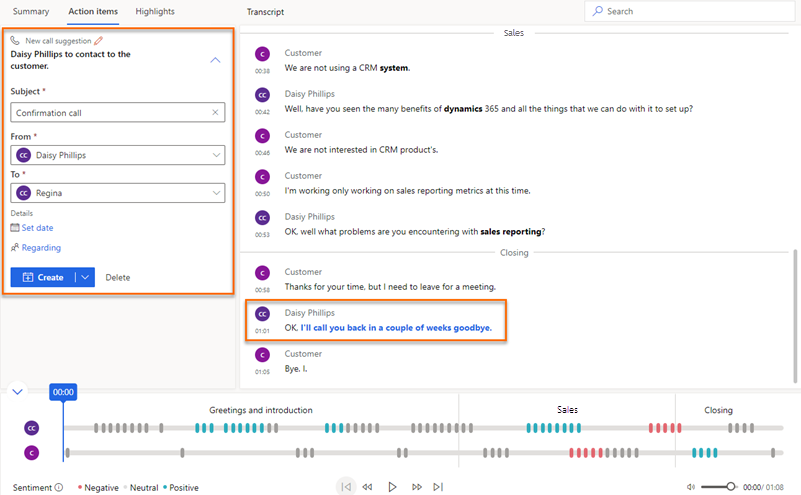
Catatan
- Jika Anda ingin memasukkan detail selengkapnya saat menyiapkan panggilan atau tugas, perluas Buat lalu pilih Buat dan Edit.
- Jika menurut Anda item tindakan akan lebih baik ditangani sebagai tugas daripada panggilan, rapat, atau email, pilih Buat tugas.
- Anda dapat melihat aktivitas panggilan dan tugas di bawah aktivitas entitas rekaman terlampir dan pada daftar aktivitas penjual.
Tab Penyebutan
Tab Sebutan menampilkan poin pembicaraan—seperti kata kunci, pemangku kepentingan, pertanyaan, dan pesaing—yang disebutkan selama panggilan.
Gambar berikut adalah contoh tab Sebutan .

Pilih item yang disebutkan untuk dilihat saat item disebutkan dalam transkrip dan pemutaran.
Pesaing yang disebutkan: Menampilkan pesaing yang telah ditentukan sebelumnya yang disebutkan pelanggan selama panggilan.
Merek yang disebutkan: Menampilkan nama merek dan organisasi (selain milik Anda) yang disebutkan pelanggan selama panggilan.
Kata kunci terlacak yang disebutkan: Menampilkan kata kunci standar yang disebutkan pelanggan selama panggilan.
Kata kunci yang disebutkan: Menampilkan kata kunci dan istilah yang paling sering disebutkan selama panggilan.
Orang: Menampilkan nama orang yang disebutkan selama panggilan; misalnya, Sarah menelepon dari Contoso.
Waktu: Menampilkan sebutan yang terkait dengan waktu dan tanggal selama panggilan; misalnya, mari kita bicara minggu depan.
Harga: Menampilkan harga yang disebutkan selama panggilan; misalnya, produk akan dikenakan biaya $50.
Pertanyaan yang diajukan oleh penjual: Menampilkan pertanyaan yang diajukan oleh pengguna Dynamics 365 selama panggilan. Misalnya, Apa pendapat Anda tentang demo?
Pertanyaan yang diajukan oleh orang lain: Menampilkan pertanyaan yang diajukan oleh peserta lain selama panggilan.
Transkrip dan terjemahan panggilan
Tab Transkrip menampilkan catatan tertulis panggilan—yang bisa Anda baca, komentari, dan terjemahkan—serta garis waktu panggilan. Gambar berikut memperlihatkan contoh tab Transkrip .
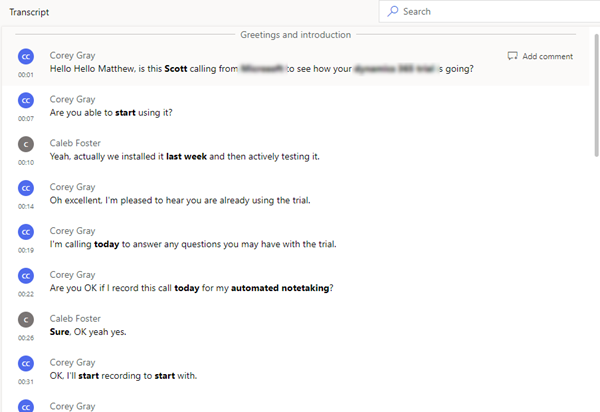
- Sebagai manajer, Anda dapat meninjau transkrip dan memberikan komentar—misalnya, menyarankan bagaimana penjual dapat menangani situasi serupa di masa mendatang.
- Sebagai penjual, Anda dapat meninjau transkrip dan komentar yang telah diposting oleh manajer atau pelatih Anda.
Anda dapat membalas komentar, atau menambahkan komentar Anda sendiri. Arahkan kursor ke area transkrip yang relevan, pilih Tambahkan komentar untuk membalas atau membuat komentar sendiri, lalu pilih Simpan. Ikon komentar juga ditambahkan ke waktu yang sesuai di timeline.
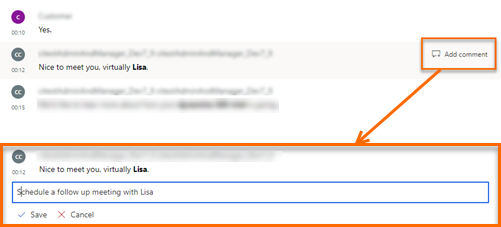
Merek, kata kunci terlacak, dan pesaing yang disebutkan dalam percakapan ditulis dalam format tebal di transkrip.
Jika transkrip dalam bahasa selain bahasa Inggris (dan merupakan salah satu bahasa yang didukung oleh Microsoft), Anda dapat memilih ikon ![]() terjemahkan untuk mengonversi transkrip ke dalam bahasa Inggris.
terjemahkan untuk mengonversi transkrip ke dalam bahasa Inggris.
Kronologi pemutaran dan segmentasi panggilan
Gambar berikut menunjukkan contoh garis waktu pemutaran panggilan.

Dengan menggunakan fitur pemutaran panggilan, Anda dapat mendengarkan seluruh panggilan yang direkam atau memilih titik di garis waktu—dengan menyeret bilah kemajuan atau memilih titik tertentu—di mana Anda ingin mulai mendengarkan. Transkrip panggilan akan secara otomatis bergulir ke momen tersebut dalam panggilan. Anda juga dapat menjeda, memundurkan, dan memajukan rekaman panggilan, serta menyesuaikan volume sesuai keinginan. Kronologi pemutaran juga menampilkan sentimen yang terdeteksi dalam percakapan (positif, netral, atau negatif).
Saat Anda pergi ke tab Sebutan dan memilih kata kunci atau sebutan lainnya, ikon berlian muncul di garis waktu pemutaran untuk menunjukkan waktu kata yang dipilih disebutkan. Selain itu, mengarahkan kursor ke kata kunci akan menampilkan ikon berlian abu-abu pada kronologi.
Anda juga dapat dengan cepat membuka komentar yang ditambahkan oleh kolega Anda dari timeline. Pilih ikon komentar (![]() ) pada timeline untuk membuka komentar yang sesuai dalam transkrip.
) pada timeline untuk membuka komentar yang sesuai dalam transkrip.
Di kronologi, Anda dapat melihat bagaimana percakapan tersegmentasi. Topik (jika ada) yang dibahas dalam segmen diidentifikasi. Untuk menelusuri percakapan dengan lebih detail, Anda dapat memilih segmen tertentu dan melihat wawasan yang relevan. Beberapa contoh segmen adalah pengantar, solusi, kuotasi harga, dan penutupan panggilan. Transkrip disesuaikan untuk menampilkan awal segmen, dan kronologi pemutaran disorot untuk segmen yang dipilih. Jika segmen yang dipilih berisi item tindakan atau kata kunci, keduanya akan ditampilkan di tab masing-masing.
Tidak dapat menemukan opsi di aplikasi?
Ada tiga kemungkinan:
- Anda tidak memiliki lisensi atau peran yang diperlukan.
- Administrator Anda belum mengaktifkan fitur tersebut.
- Organisasi Anda menggunakan aplikasi kustom. Tanyakan langkah-langkah yang tepat kepada administrator Anda. Langkah-langkah yang dijelaskan dalam artikel ini khusus untuk aplikasi Pusat Penjualan dan Sales Professional yang siap digunakan.
Baca juga
Gambaran Umum Kecerdasan Percakapan
Melacak dan mengelola aktivitas
Lihat rekaman dan transkrip panggilan di Dynamics 365 layanan pelanggan
Saran dan Komentar
Segera hadir: Sepanjang tahun 2024 kami akan menghentikan penggunaan GitHub Issues sebagai mekanisme umpan balik untuk konten dan menggantinya dengan sistem umpan balik baru. Untuk mengetahui informasi selengkapnya, lihat: https://aka.ms/ContentUserFeedback.
Kirim dan lihat umpan balik untuk